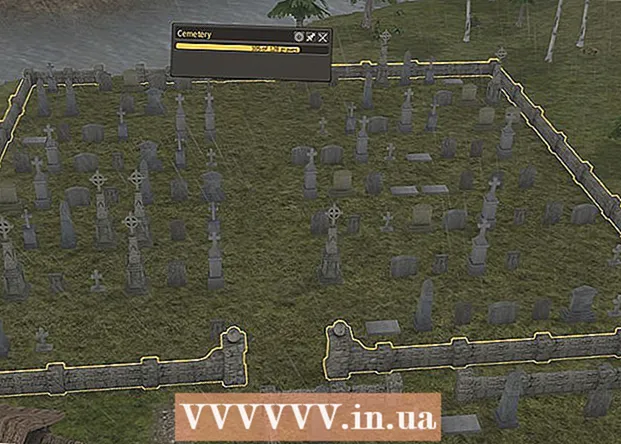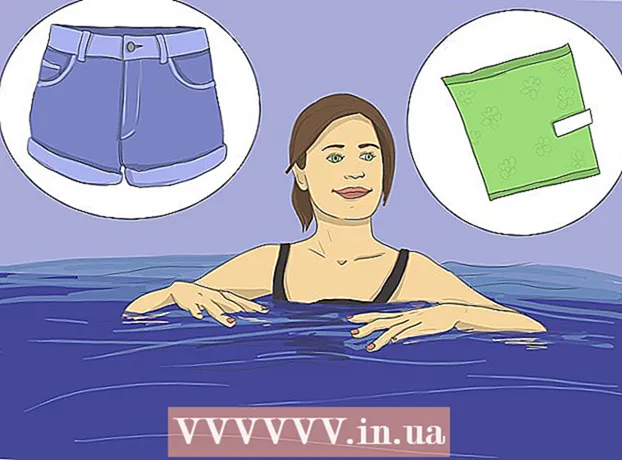Autore:
Ellen Moore
Data Della Creazione:
17 Gennaio 2021
Data Di Aggiornamento:
1 Luglio 2024

Contenuto
Questo articolo ti mostrerà come aggiungere Bitmoji (avatar di cartoni animati personalizzati) ai tuoi post e commenti di Facebook.
Passi
Metodo 1 di 3: su Android
 1 Installa l'app Bitmoji. Può essere scaricato gratuitamente dal Play Store. Ecco come farlo:
1 Installa l'app Bitmoji. Può essere scaricato gratuitamente dal Play Store. Ecco come farlo: - Aprire Play Store... Fai clic sull'icona a forma di borsa bianca con un triangolo multicolore sul desktop o nel cassetto delle app.
- accedere bitmoji alla barra di ricerca nella parte superiore dello schermo, quindi seleziona Bitmoji è il tuo avatar emoji dai risultati di ricerca.
- Rubinetto Installare... Quando l'applicazione è installata, il pulsante Installa cambia in Apri.
 2 Avvia Bitmoji. Rubinetto Aprire nella schermata dell'app o tocca l'icona a forma di nuvola di testo verde con una faccina che fa l'occhiolino nella barra dell'app.
2 Avvia Bitmoji. Rubinetto Aprire nella schermata dell'app o tocca l'icona a forma di nuvola di testo verde con una faccina che fa l'occhiolino nella barra dell'app.  3 Crea un account. Se ti sei già registrato a Bitmoji, tocca "Accedi" e inserisci il nome utente e la password per accedere. In caso contrario, tocca "Iscriviti con e-mail" e segui le istruzioni sullo schermo per creare un account.
3 Crea un account. Se ti sei già registrato a Bitmoji, tocca "Accedi" e inserisci il nome utente e la password per accedere. In caso contrario, tocca "Iscriviti con e-mail" e segui le istruzioni sullo schermo per creare un account.  4 Crea il tuo avatar. È tempo di essere creativi:
4 Crea il tuo avatar. È tempo di essere creativi: - Seleziona il sesso dell'avatar.
- Scegli uno stile Bitmoji o Bitstrips per il tuo avatar Gli avatar di Bitmoji hanno facce più arrotondate e un aspetto da cartone animato. Gli avatar Bitstrip sono più realistici e hanno molte più opzioni personalizzabili.
- Seleziona una forma del viso e quindi tocca il pulsante freccia per andare al passaggio successivo. La tua selezione sarà immediatamente visibile nel riquadro di anteprima. Dopo l'ultimo passaggio, vedrai una schermata che dice "Salva e scegli vestito".
- Tocca la scritta Salva e scegli outfitper andare alla schermata di selezione dell'abito. Seleziona l'abito che ti piace, quindi tocca il cerchio bianco con una freccia nell'angolo in alto a destra dello schermo.
 5 Attiva la tastiera Bitmoji.
5 Attiva la tastiera Bitmoji.- Aprire Impostazioni Androide. Tocca l'icona a forma di ingranaggio grigia nel cassetto delle app.
- Scorri verso il basso e tocca la sezione Lingua ed inserimento .
- Rubinetto Predefinito Per ulteriori informazioni, vedere Tastiera e metodi di input.
- Rubinetto Seleziona tastiera.
- Fai scorrere l'interruttore della tastiera Bitmoji in posizione On.
- Rubinetto okper cancellare l'avviso di sicurezza. Non devi preoccuparti che Bitmoji rubi le tue password. La tastiera è ora pronta per l'uso.
 6 Apri Facebook. Tocca l'icona blu con una "f" bianca all'interno.
6 Apri Facebook. Tocca l'icona blu con una "f" bianca all'interno.  7 Aggiungi Bitmoji al tuo post. Ecco come farlo:
7 Aggiungi Bitmoji al tuo post. Ecco come farlo: - Crea un nuovo post su Facebook.
- Tocca la casella di testo per visualizzare la tastiera.
- Tocca e tieni premuta l'icona del globo nella parte inferiore della tastiera. Sullo schermo apparirà una finestra con l'elenco delle tastiere disponibili.
- Si prega di selezionare Tastiera Bitmoji.
- Tocca Bitmoji per aggiungerlo al tuo post.
 8 Aggiungi bitmoji al tuo commento. Questo è già un po' più difficile che aggiungere Bitmoji a un post.
8 Aggiungi bitmoji al tuo commento. Questo è già un po' più difficile che aggiungere Bitmoji a un post. - Apri l'app Bitmoji (icona nuvola di testo verde con faccina ammiccante).
- Scegli Bitmoji.
- Rubinetto Salva alla fine dell'elenco nella parte inferiore dello schermo.
- Vai al post che vuoi commentare.
- Tocca l'icona della fotocamera accanto alla casella di testo e seleziona l'avatar Bitmoji. Posta un commento.
Metodo 2 di 3: su un iPhone o iPad
 1 Installa l'app Bitmoji. Può essere scaricato gratuitamente dall'App Store. Ecco come farlo:
1 Installa l'app Bitmoji. Può essere scaricato gratuitamente dall'App Store. Ecco come farlo: - Aprire App Store... Tocca l'icona blu con una "A" bianca all'interno del cerchio sul desktop.
- Tocca l'icona della lente di ingrandimento nella parte inferiore dello schermo e cerca bitmoji.
- Si prega di selezionare Bitmoji è il tuo avatar emoji dai risultati di ricerca.
- Rubinetto Scarica, e poi Installareper avviare l'installazione.
 2 Apri Bitmoji. Tocca l'icona Bitmoji (nuvola di testo verde con una faccina che fa l'occhiolino) sul desktop.
2 Apri Bitmoji. Tocca l'icona Bitmoji (nuvola di testo verde con una faccina che fa l'occhiolino) sul desktop.  3 Crea un account. Se ti sei già registrato a Bitmoji, tocca "Accedi" e inserisci il nome utente e la password per accedere. Altrimenti, tocca Iscriviti con e-mail (Accedi tramite e-mail) e segui le istruzioni sullo schermo per creare un account.
3 Crea un account. Se ti sei già registrato a Bitmoji, tocca "Accedi" e inserisci il nome utente e la password per accedere. Altrimenti, tocca Iscriviti con e-mail (Accedi tramite e-mail) e segui le istruzioni sullo schermo per creare un account.  4 Crea il tuo avatar. È tempo di essere creativi:
4 Crea il tuo avatar. È tempo di essere creativi: - Seleziona il sesso dell'avatar.
- Scegli uno stile Bitmoji o Bitstrip per il tuo avatar Gli avatar di Bitmoji hanno facce più arrotondate e un aspetto da cartone animato.Gli avatar Bitstrip sono più realistici e hanno molte più opzioni personalizzabili.
- Seleziona una forma del viso e quindi tocca il pulsante freccia per andare al passaggio successivo. La tua selezione sarà immediatamente visibile nel riquadro di anteprima. Dopo l'ultimo passaggio, vedrai una schermata che dice "Salva e scegli vestito".
- Tocca la scritta Salva e scegli outfitper andare alla schermata di selezione dell'abito. Seleziona l'abito che ti piace, quindi tocca il segno nell'angolo in alto a destra dello schermo.
 5 Attiva la tastiera Bitmoji.
5 Attiva la tastiera Bitmoji.- Aprire Impostazioni... Tocca l'icona a forma di ingranaggio grigia sul desktop.
- Rubinetto Il principale.
- Scorri verso il basso e tocca Tastiera.
- Rubinetto tastiere.
- Rubinetto Nuove tastiere.
- Rubinetto Bitmoji.
- Spostare il dispositivo di scorrimento Consenti controllo completo sulla posizione On.
- Rubinetto Permettere... La tastiera è pronta per l'uso.
 6 Apri Facebook. Tocca l'icona blu con una "f" bianca all'interno.
6 Apri Facebook. Tocca l'icona blu con una "f" bianca all'interno.  7 Aggiungi Bitmoji al tuo post. Ecco come farlo:
7 Aggiungi Bitmoji al tuo post. Ecco come farlo: - Crea un nuovo post su Facebook.
- Tocca la casella di testo per visualizzare la tastiera.
- Tocca e tieni premuta l'icona del globo nella parte inferiore della tastiera, accanto al pulsante 123. Sullo schermo apparirà una finestra con l'elenco delle tastiere disponibili.
- Si prega di selezionare Bitmoji.
- Tocca Bitmoji per aggiungerlo al tuo post.
 8 Aggiungi bitmoji al tuo commento. Questo è già un po' più difficile che aggiungere Bitmoji a un post.
8 Aggiungi bitmoji al tuo commento. Questo è già un po' più difficile che aggiungere Bitmoji a un post. - Apri l'app Bitmoji.
- Scegli Bitmoji.
- Rubinetto Salva immagine (la prima icona nella riga in basso).
- Vai al post che vuoi commentare.
- Tocca l'icona della fotocamera accanto alla casella di testo e seleziona l'avatar Bitmoji. Posta un commento.
Metodo 3 di 3: su un computer
 1 Apri il browser Google Chrome. L'app desktop Bitmoji funziona solo su Google Chrome. Se non hai Chrome installato, l'articolo "Come scaricare Google Chrome" ti aiuterà.
1 Apri il browser Google Chrome. L'app desktop Bitmoji funziona solo su Google Chrome. Se non hai Chrome installato, l'articolo "Come scaricare Google Chrome" ti aiuterà.  2 Vai a: https://www.bitmoji.com.
2 Vai a: https://www.bitmoji.com.  3 Scorri verso il basso e fai clic sul pulsante Bitmoji per Chrome nella parte inferiore dello schermo.
3 Scorri verso il basso e fai clic sul pulsante Bitmoji per Chrome nella parte inferiore dello schermo. 4 Fare clic su Installa estensione. L'estensione Bitmoji verrà scaricata e installata sul browser. Al termine, nella barra degli strumenti in alto a destra di Chrome apparirà una nuvola di testo verde con una faccina che fa l'occhiolino. Sullo schermo apparirà anche una finestra di login.
4 Fare clic su Installa estensione. L'estensione Bitmoji verrà scaricata e installata sul browser. Al termine, nella barra degli strumenti in alto a destra di Chrome apparirà una nuvola di testo verde con una faccina che fa l'occhiolino. Sullo schermo apparirà anche una finestra di login.  5 Accedi al sistema. Questo può essere fatto in diversi modi:
5 Accedi al sistema. Questo può essere fatto in diversi modi: - stampa Fai il login con facebook (Accedi con Facebook) se hai già creato un account collegato a Facebook.
- stampa Iscriviti con e-mail (Accedi via e-mail) per creare un nuovo account se non ti sei ancora registrato a Bitmoji.
- Se hai un nome utente e una password per il tuo account Bitmoji, inseriscili nei campi appropriati e fai clic su Accesso (Entrare).
 6 Crea il tuo avatar Bitmoji. Questa è la tua occasione per essere creativo:
6 Crea il tuo avatar Bitmoji. Questa è la tua occasione per essere creativo: - Seleziona il sesso dell'avatar.
- Scegli uno stile Bitmoji o Bitstrip per il tuo avatar. Gli avatar di Bitmoji hanno facce più arrotondate e un aspetto da cartone animato. Gli avatar Bitstrip sono più realistici e hanno molte più opzioni personalizzabili.
- Seleziona una forma del viso e quindi fai clic sulla freccia (nell'angolo in alto a destra della pagina) per andare al passaggio successivo. La tua selezione sarà immediatamente visibile nel riquadro di anteprima. Dopo l'ultimo passaggio, vedrai una schermata che dice "Sembra fantastico!"
- stampa Salva avatarper salvare bitmoji.
 7 Vai a: https://www.facebook.com. È ora di accedere se non l'hai già fatto.
7 Vai a: https://www.facebook.com. È ora di accedere se non l'hai già fatto.  8 Aggiungi Bitmoji al tuo post. Crea un nuovo post cliccando su A cosa stai pensando? nella parte superiore della Cronaca, oppure fai clic sulla casella di testo sotto il post per scrivere un commento.
8 Aggiungi Bitmoji al tuo post. Crea un nuovo post cliccando su A cosa stai pensando? nella parte superiore della Cronaca, oppure fai clic sulla casella di testo sotto il post per scrivere un commento. - Fare clic sul pulsante Bitmoji nella barra degli strumenti del browser (icona verde con una faccina bianca che fa l'occhiolino).
- Fare clic con il pulsante destro del mouse sul bitmoji che si desidera aggiungere. Se non hai il tasto destro del mouse, tieni premuto Ctrl quando viene premuto con la sinistra.
- Si prega di selezionare Copia l'immagine.
- Inserisci un'immagine nel tuo post o commento facendo clic con il tasto destro e scegliendo Inserire... Pubblica il tuo post (o premi Invio/Invio per pubblicare un commento).